Η αναβολή μπορεί να αποδοθεί στην εργασίαβαρετό. Σε σύγκριση, όλα τα άλλα φαίνονται τόσο ενδιαφέροντα, αλλά μόλις τελειώσετε με τη δουλειά τα ενδιαφέροντα πράγματα εξαφανίζονται γρήγορα. Εάν είστε επιρρεπείς στην αναβολή έως ότου παραλείψετε τακτικά τις προθεσμίες, δοκιμάστε να βάψετε την οθόνη σας ασπρόμαυρη. Θα εκπλαγείτε από το πόσο ξαφνικά βλέπουμε τα αδιάκριτα και πόσα μπορείτε να εστιάσετε περισσότερο στην εργασία σας. Φυσικά, αυτό δεν συνιστάται για επαγγελματίες σχεδιαστές που χρειάζονται το χρώμα στην οθόνη τους, αλλά εάν έχετε μια βαρετή έκθεση για να γράψετε ή ένα ερευνητικό χαρτί για να τελειώσετε, γυρίστε την οθόνη σας ασπρόμαυρη και αφήστε την να πάει.
Ασπρόμαυρη οθόνη - Windows 10
Τα Windows 10 διαθέτουν ενσωματωμένη λειτουργία φίλτρου χρώματος. Στόχος είναι οι χρήστες που υποφέρουν από τύφλωση χρώματος, αλλά έχουν επίσης μια επιλογή από γκρι που μπορεί να μετατρέψει την οθόνη σας σε ασπρόμαυρη.
Ανοίξτε την εφαρμογή "Ρυθμίσεις" και μεταβείτε στην επιλογή "Ευκολία"Πρόσβαση ομάδας ρυθμίσεων. Μεταβείτε στην καρτέλα Χρώμα & υψηλή αντίθεση και ενεργοποιήστε το διακόπτη 'Εφαρμογή έγχρωμου φίλτρου'. Από το αναπτυσσόμενο μενού 'Επιλογή φίλτρου', επιλέξτε 'Grayscale.

Το φίλτρο εφαρμόζεται αμέσως και δεν χρειάζεται να επανεκκινήσετε το σύστημά σας ή να αποσυνδεθείτε και να συνδεθείτε ξανά. Μπορεί να απενεργοποιηθεί εξίσου εύκολα.
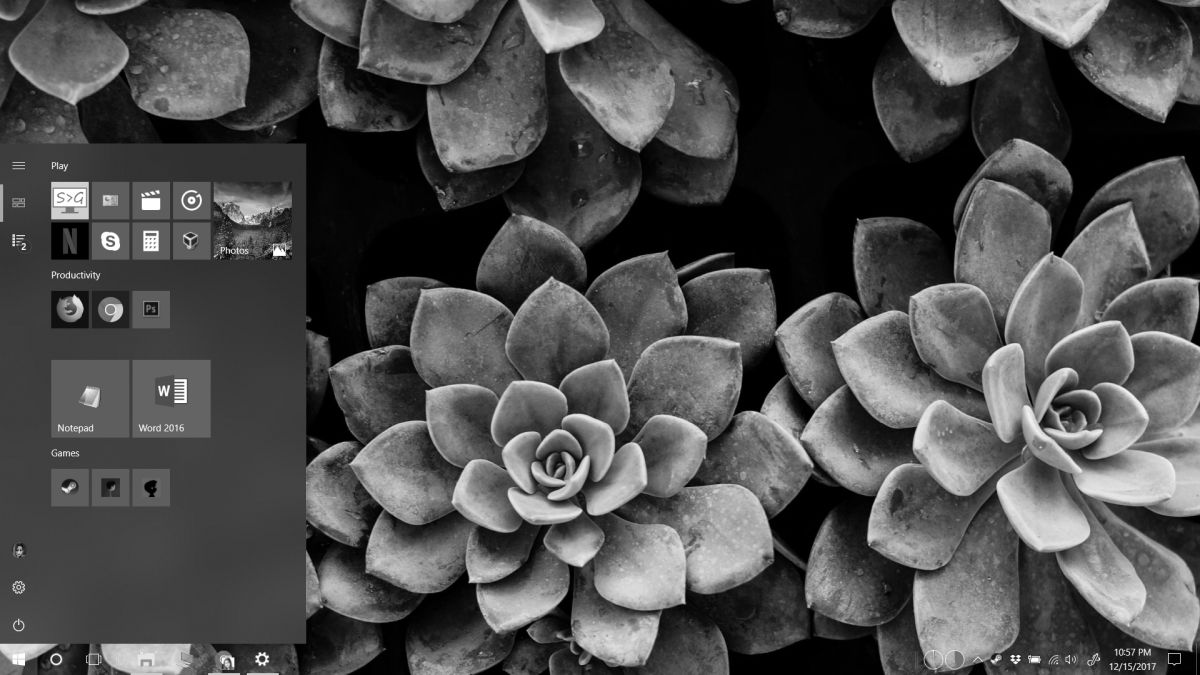
Windows 7
Τα Windows 7 διαθέτουν χαρακτηριστικά ευκολίας πρόσβασης, ωστόσοδεν διαθέτει φίλτρο χρώματος όπως τα Windows 10. Σε αυτήν την περίπτωση, ο απλούστερος τρόπος για να μετατρέψετε την οθόνη ασπρόμαυρη είναι να μειώσετε τον κορεσμό της οθόνης σας στο 0. Κάντε αυτό μέσω του πίνακα ελέγχου της κάρτας γραφικών σας. Εάν χρησιμοποιείτε εξωτερική οθόνη, μην αλλάζετε τα επίπεδα κορεσμού από τα δικά της χειριστήρια.
Για το Intel Graphics, κάντε δεξί κλικ σε μια κενή περιοχήστην επιφάνεια εργασίας σας και επιλέξτε Ρυθμίσεις γραφικών Intel. Στον πίνακα ρυθμίσεων, μεταβείτε στην ενότητα Εμφάνιση> Ρυθμίσεις χρωμάτων. Σύρετε το ρυθμιστικό κορεσμού σε όλο το δρόμο προς τα αριστερά, έτσι ώστε η τιμή του να είναι 0 και θα μείνει με μια ασπρόμαυρη οθόνη.
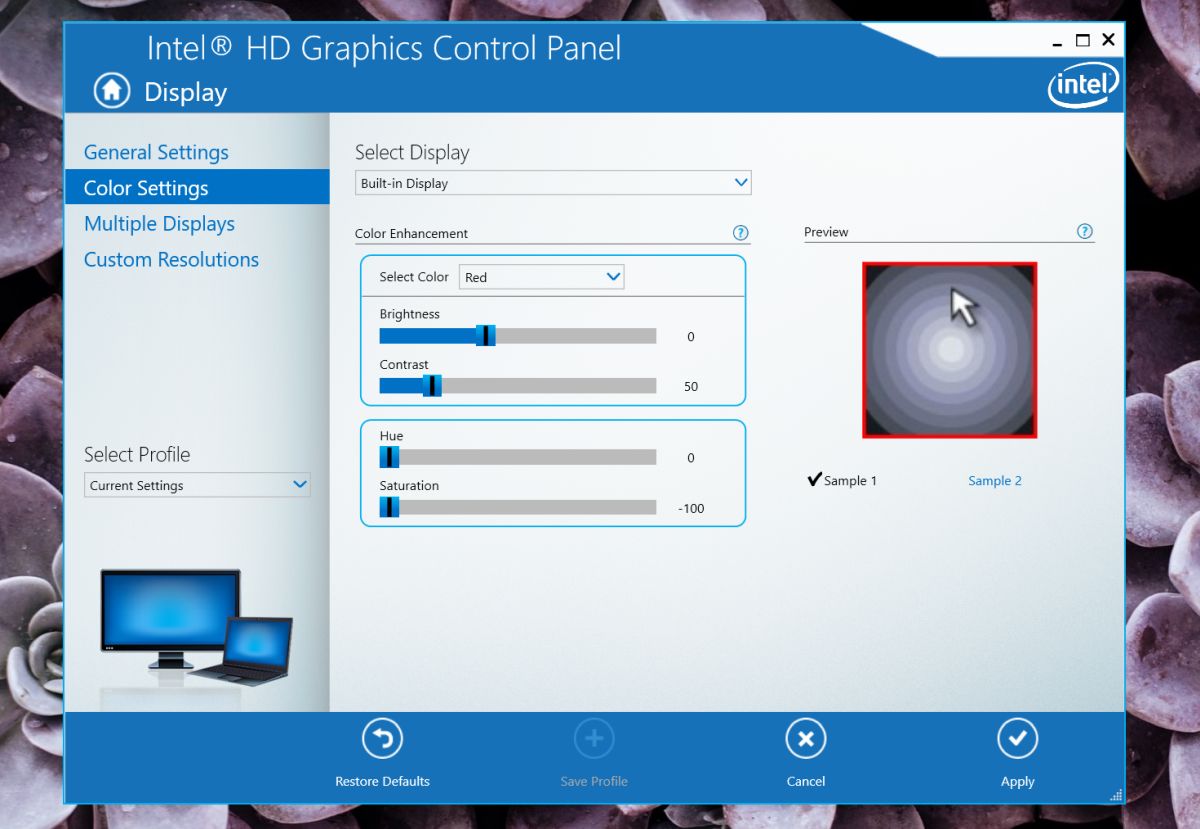
Εάν χρησιμοποιείτε κάρτα γραφικών NVIDIA ή AMD, αναζητήστε μια παρόμοια επιλογή στον πίνακα ελέγχου για τη GPU σας.
Σε περίπτωση που η κάρτα γραφικών σας δεν σας επιτρέπει να αλλάξετε τον κορεσμό, δοκιμάστε την εφαρμογή NegativeScreen που έχει μια επιλογή απόστασης του γκρι και συνεργάζεται με τα WindowsXP και παραπάνω.
Ασπρόμαυρη οθόνη - macOS
Τα προϊόντα της Apple έχουν αρκετά μεγάλη προσβασιμότηταοι επιλογές εκ των οποίων περιλαμβάνουν ένα φίλτρο οθόνης. Ανοίξτε τις προτιμήσεις του συστήματος και μεταβείτε στην επιλογή Προσβασιμότητα. Επιλέξτε Εμφάνιση από τη στήλη στα αριστερά και από τις επιλογές στα δεξιά επιλέξτε 'Χρήση κλίμακας του γκρι'.
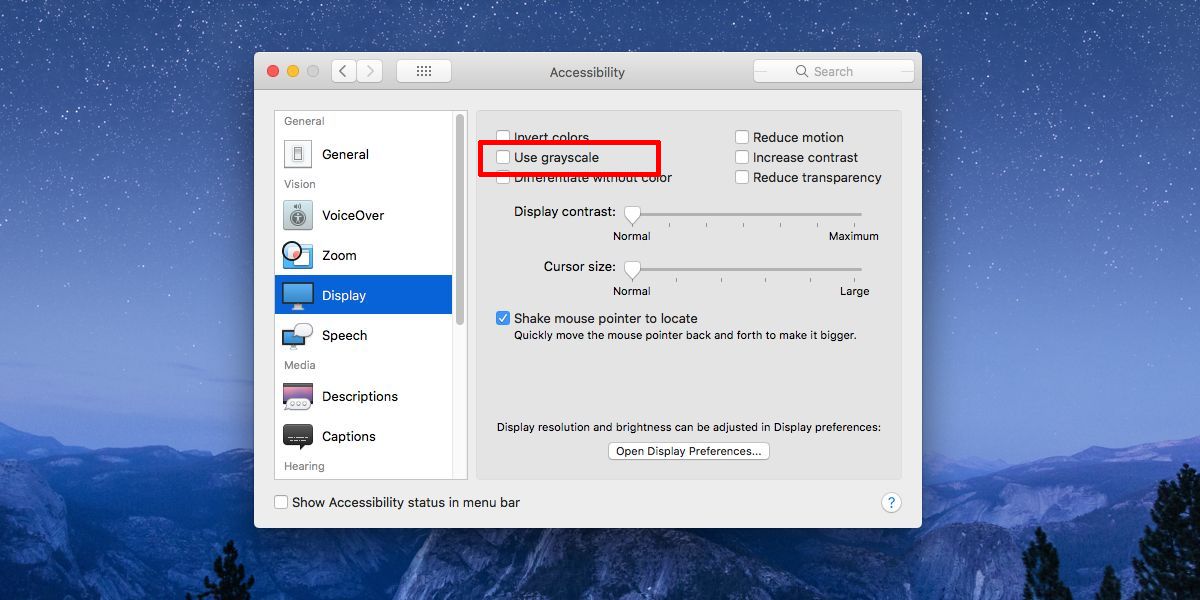
Όπως και η επιλογή των Windows 10, η οθόνη σας γίνεται ασπρόμαυρη αμέσως. Δεν χρειάζεται να αποσυνδεθείτε ή να επανεκκινήσετε τον Mac σας και η απενεργοποίηση της επιλογής είναι εξίσου εύκολη με την ενεργοποίησή του.
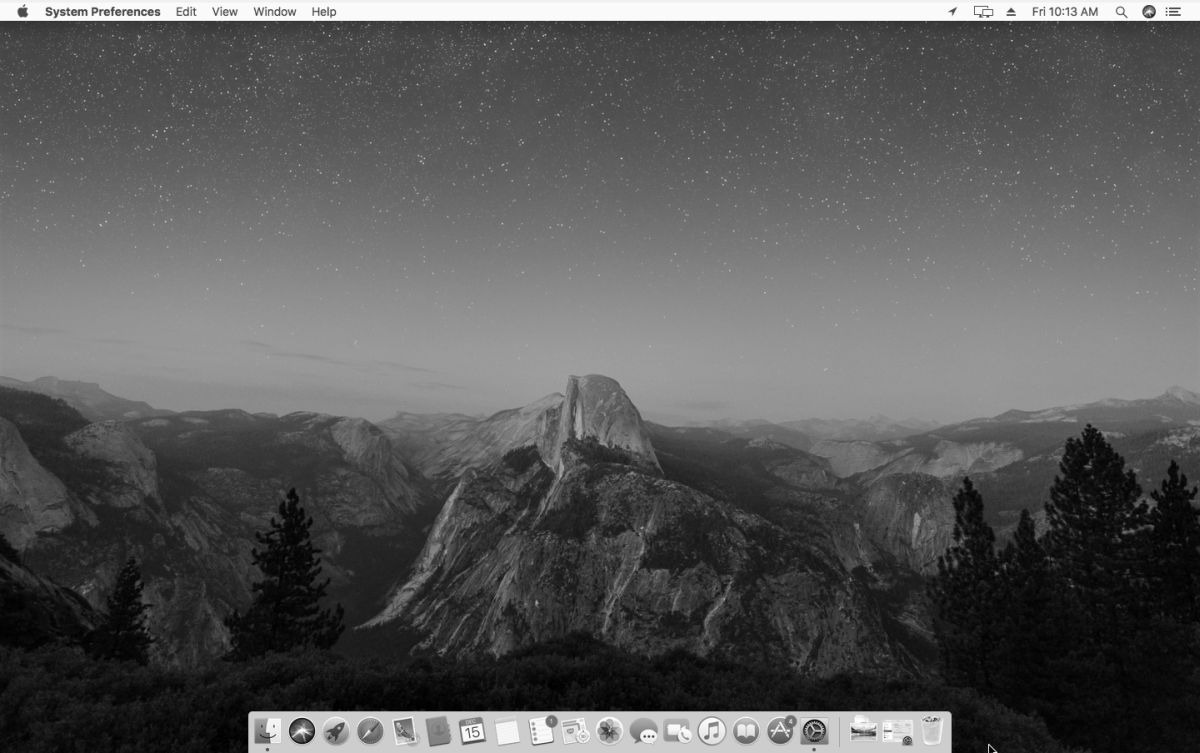













Σχόλια